Pronađite serijski broj AirPods slušalica
Saznajte kako pronaći serijski broj svojih AirPods slušalica.
Pronađite ga u Postavkama u sustavu iOS ili iPadOS
S AirPods slušalicama u ušima i dok su povezane s iPhone ili iPad uređajem, otvorite Postavke > Bluetooth. Ili pak možete otvoriti Postavke > [vaše AirPods slušalice].1
Pronađite svoje AirPods slušalice na popisu (na primjer, „Johnove AirPods Pro slušalice”).
Dodirnite pored AirPods slušalica da biste vidjeli serijski broj.2
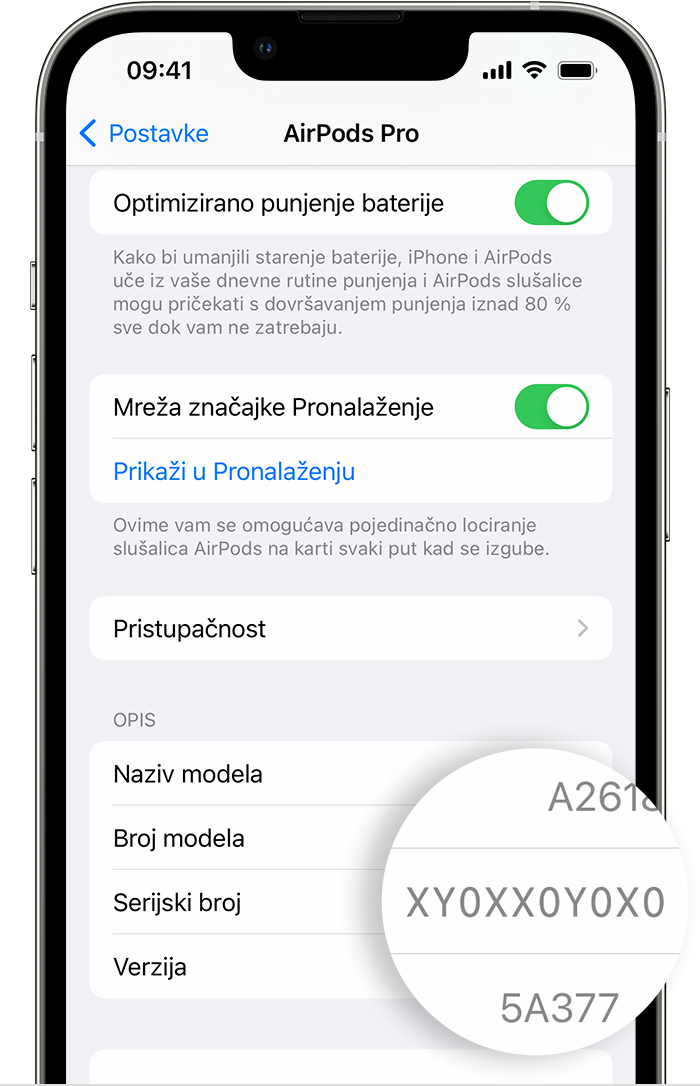
Pronađite ga u postavkama sustava u sustavu macOS
Dok su vam AirPods slušalice u ušima i povezane s Mac računalom, odaberite Apple izbornik > Postavke sustava.
Odaberite svoje AirPods slušalice (na primjer, „Johnove AirPods Pro slušalice”) da bi se prikazao serijski broj.
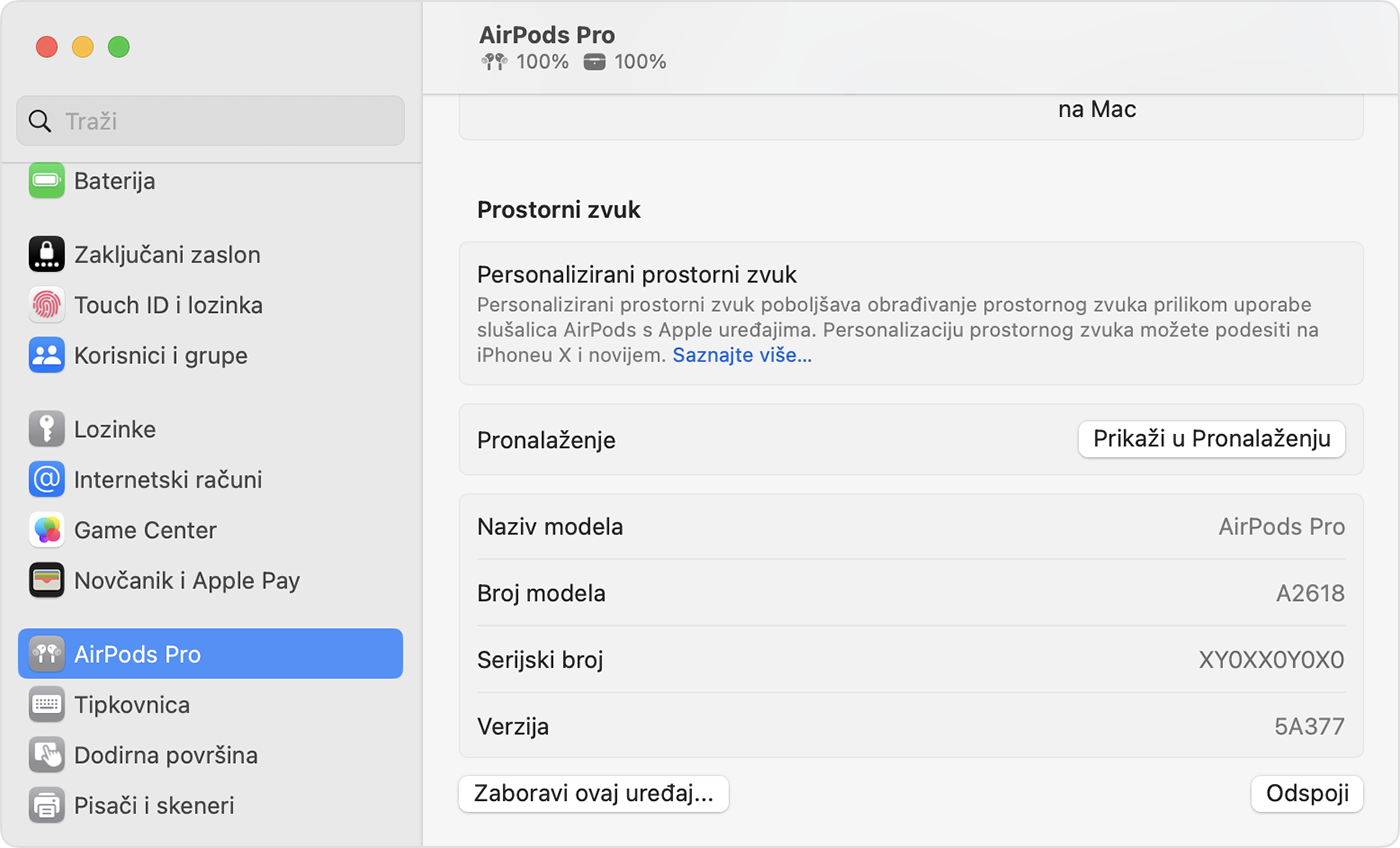
Pronađite ga otisnutog na uređaju
Serijski broj možete pronaći otisnut na AirPods slušalicama ili kućištu za punjenje.
AirPods ili AirPods Pro
Ako imate AirPods ili AirPods Pro, vaše AirPods slušalice i kućište za punjenje imaju isti serijski broj. Serijski broj možete pronaći na donjoj strani poklopca kućišta za punjenje, bežičnog kućišta za punjenje, MagSafe kućišta za punjenje, Lightning kućišta za punjenje za AirPods (treće generacije) ili MagSafe kućišta za punjenje (Lightning ili USB-C) za AirPods Pro (druge generacije).

AirPods Max
Ako imate AirPods Max slušalice, možete skinuti lijevi magnetski jastučić za uši da biste vidjeli serijski broj.

Pronađite ga na originalnoj ambalaži
Ako ste sačuvali originalnu ambalažu, serijski broj možete pronaći pored crtičnog koda. Serijski broj možete potražiti i na originalnom računu za proizvod ili fakturi.

1. Ako je verzija softvera na vašem uređaju starija od verzije iOS 14 ili iPadOS 14, serijski ćete broj pronaći ako otvorite Postavke > Općenito > Opis. Pomičite se prema dolje dok vam se ne prikaže naziv vaših AirPods slušalica pa ga zatim dodirnite.
2. U slučaju AirPods slušalica (druge i treće generacije) i AirPods Pro slušalica (prve i druge generacija), svaka AirPod slušalica ima svoj serijski broj, otisnut na samoj AirPod slušalici. Ako AirPods slušalice ili kućište za punjenje trebate odnijeti na servis, priložite osnovni serijski broj otisnut na poklopcu kućišta. Ne trebaju vam serijski brojevi s AirPods slušalica.
